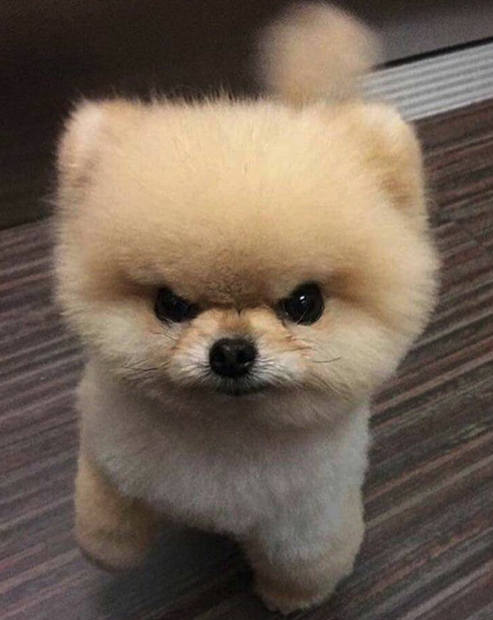1. 인스턴스 생성
1-1. 인스턴스 시작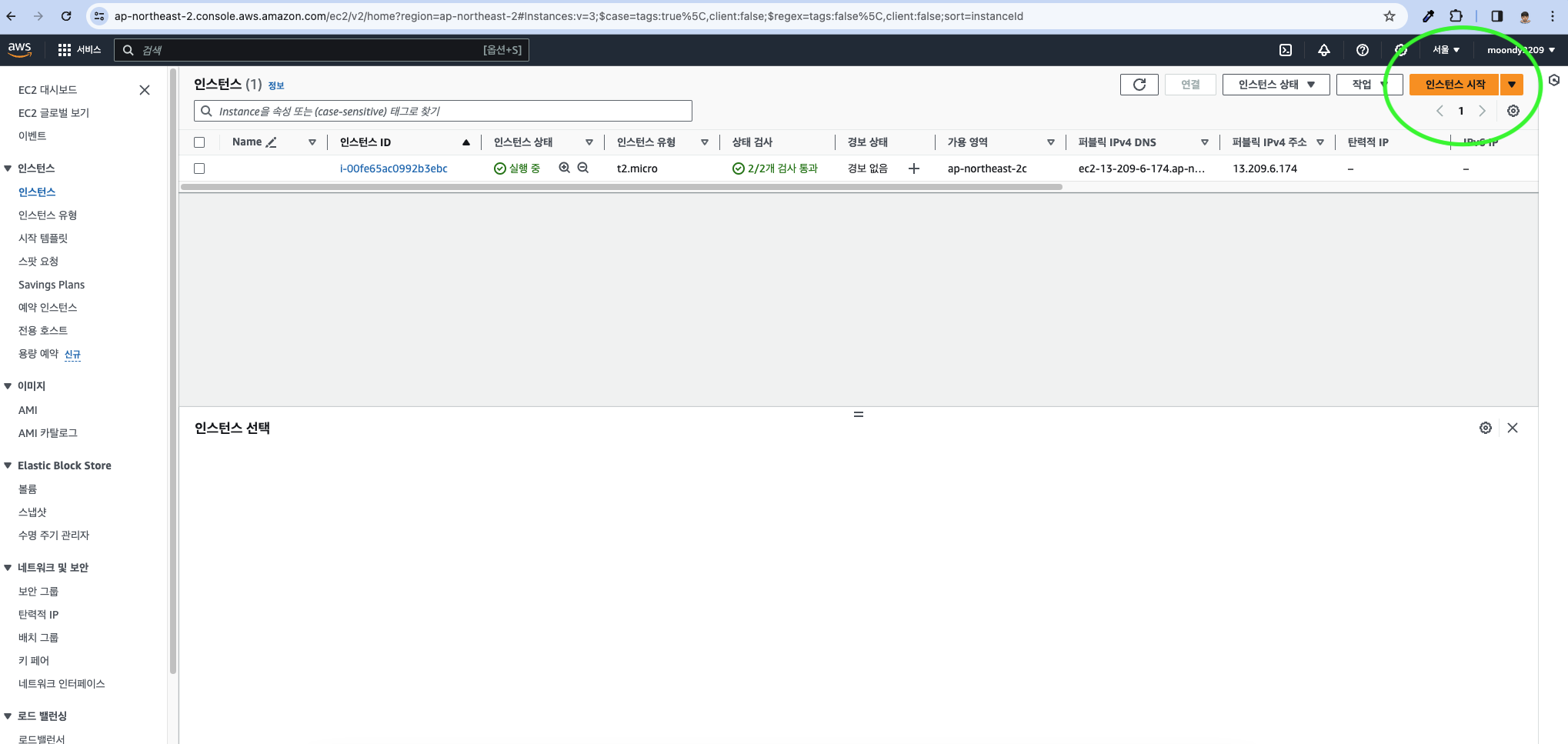
1-2.Amazon Machine Image 선택 에서 프리티어에 속한 Ubuntu 20.04 LTS 를 선택
1-3.t2.micro 유형을 선택
1-4.키페어 설정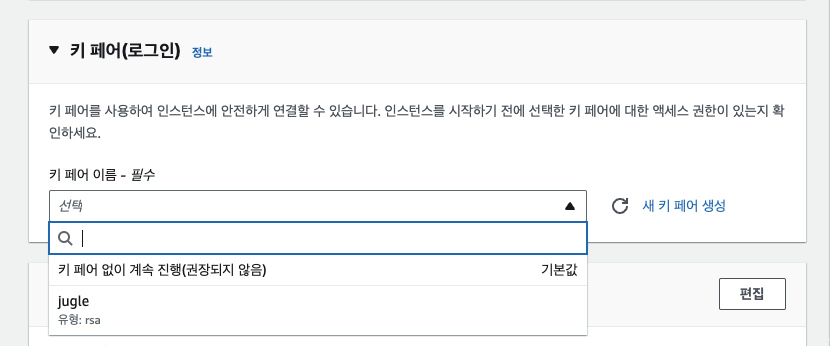
1-5.프리티어 최대 용량인 30GB로 설정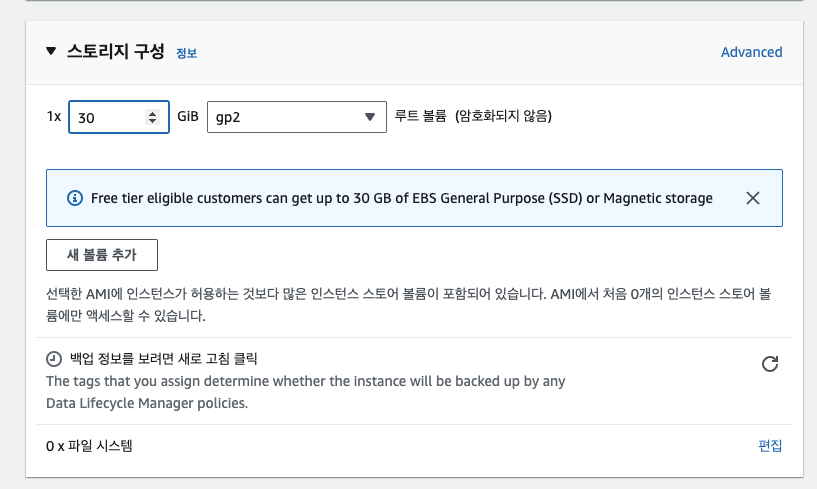
1-6.생성 완료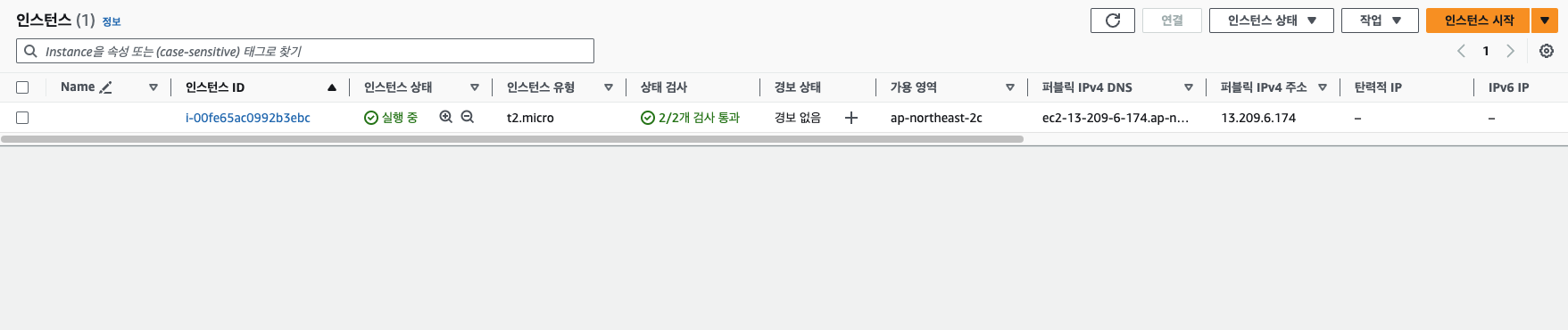
2. 서버 연결
2-1.권한 부여
<sudo chmod 400 받은키페어를끌어다놓기>
sudo chmod 400 /Users/moongeonu/Downloads/jugle.pem
2-2.SSH로 접속하기
ssh -i /Users/moongeonu/Downloads/jugle.pem ubuntu@13.209.6.1742-3. 중요한 서버에 접속할 때 해당 서버의 신뢰성을 확인하는데 사용
Key fingerprint 관련 메시지가 나올 경우 Yes를 입력해주세요!2-4.연결 완료!!
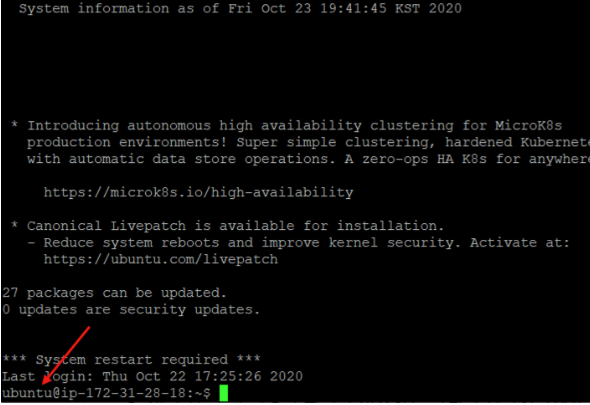
2-5.리눅스 명령어
ls: 내 위치의 모든 파일을 보여준다.
pwd: 내 위치(폴더의 경로)를 알려준다.
mkdir: 내 위치 아래에 폴더를 하나 만든다.
cd [갈 곳]: 나를 [갈 곳] 폴더로 이동시킨다.
cd .. : 나를 상위 폴더로 이동시킨다.
cp -r [복사할 것] [붙여넣기 할 것]: 복사 붙여넣기
rm -rf [지울 것]: 지우기
sudo [실행 할 명령어]: 명령어를 관리자 권한으로 실행한다.
sudo su: 관리가 권한으로 들어간다. (나올때는 exit으로 나옴3.Filezilla
3-1.사이트 관리자
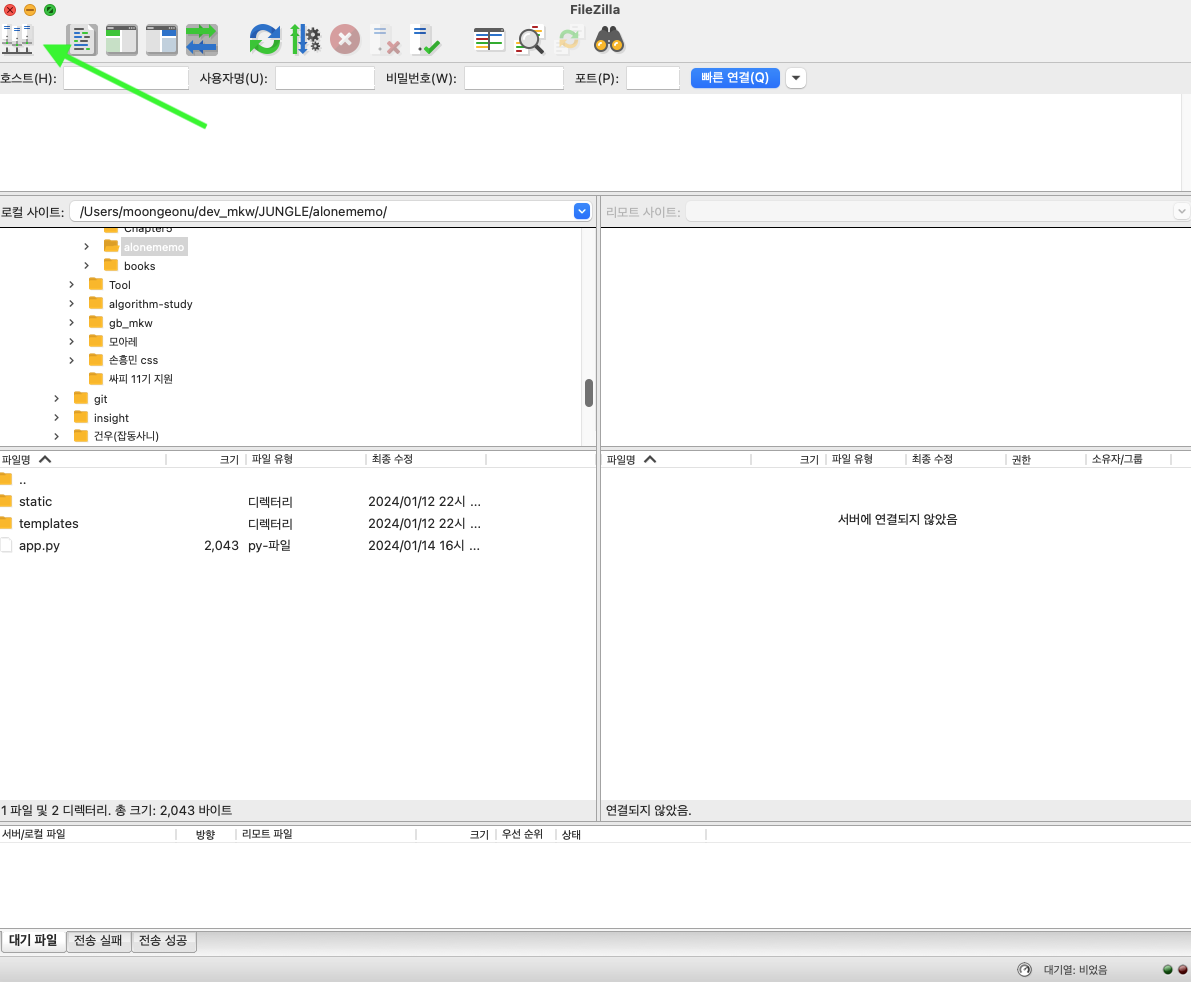
3-2. 연결
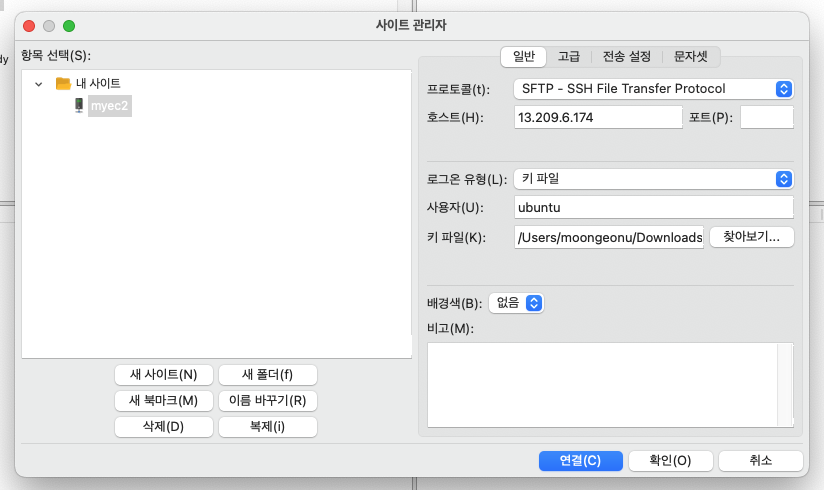
프로토콜, 호스트(퍼블릭 IPv4 주소), 로그온 유형, 사용자, 키파일 참고
3-3. 사용법
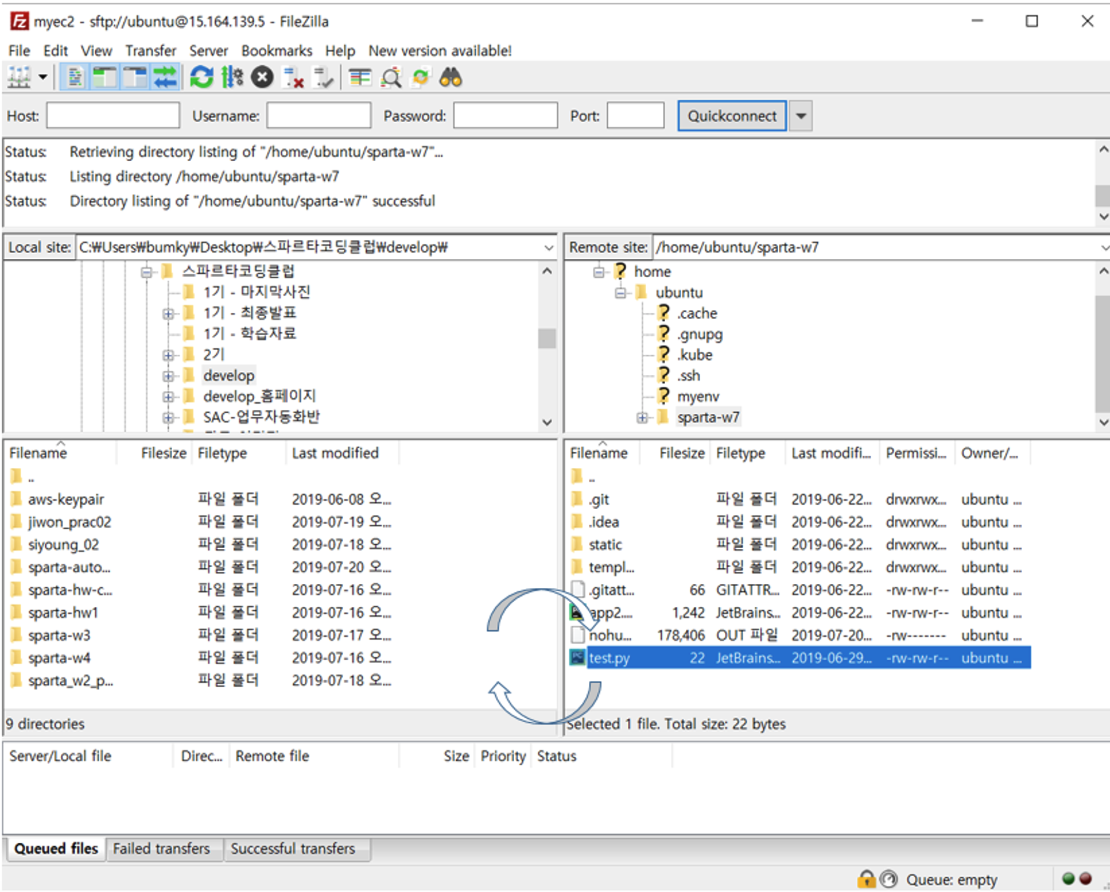
마우스로 드래그 해서 파일을 업로드/다운로드할 수 있습니다.
기본 설정은 왼쪽이 내 컴퓨터, 오른쪽이 원격접속한 EC2 인스턴스 입니다.
4.flask 실행 해보기
4-1.패키지 설치를 도와줄 패키지, pip 설치하기
# pip3 설치
sudo apt update
sudo apt install -y python3-pip
# 버전 확인
pip --version4-2. 설치한 pip를 이용해 flask 설치
pip install [패키지이름]
pip install flask4-3.기초적인 flask 서버를 실행해보겠습니다. app.py 로 아래 내용을복사 붙여넣기
from flask import Flask
app = Flask(__name__)
@app.route('/')
def home():
return 'This is Home!'
if __name__ == '__main__':
app.run('0.0.0.0', port=5000, debug=True)4-4. jungle 폴더에 들어가서, 쉘에 아래와 같이 입력하면, flask가 실행됩니다.
cd jugle
python app.py4-5. AWS에서 5000포트를 열어주기

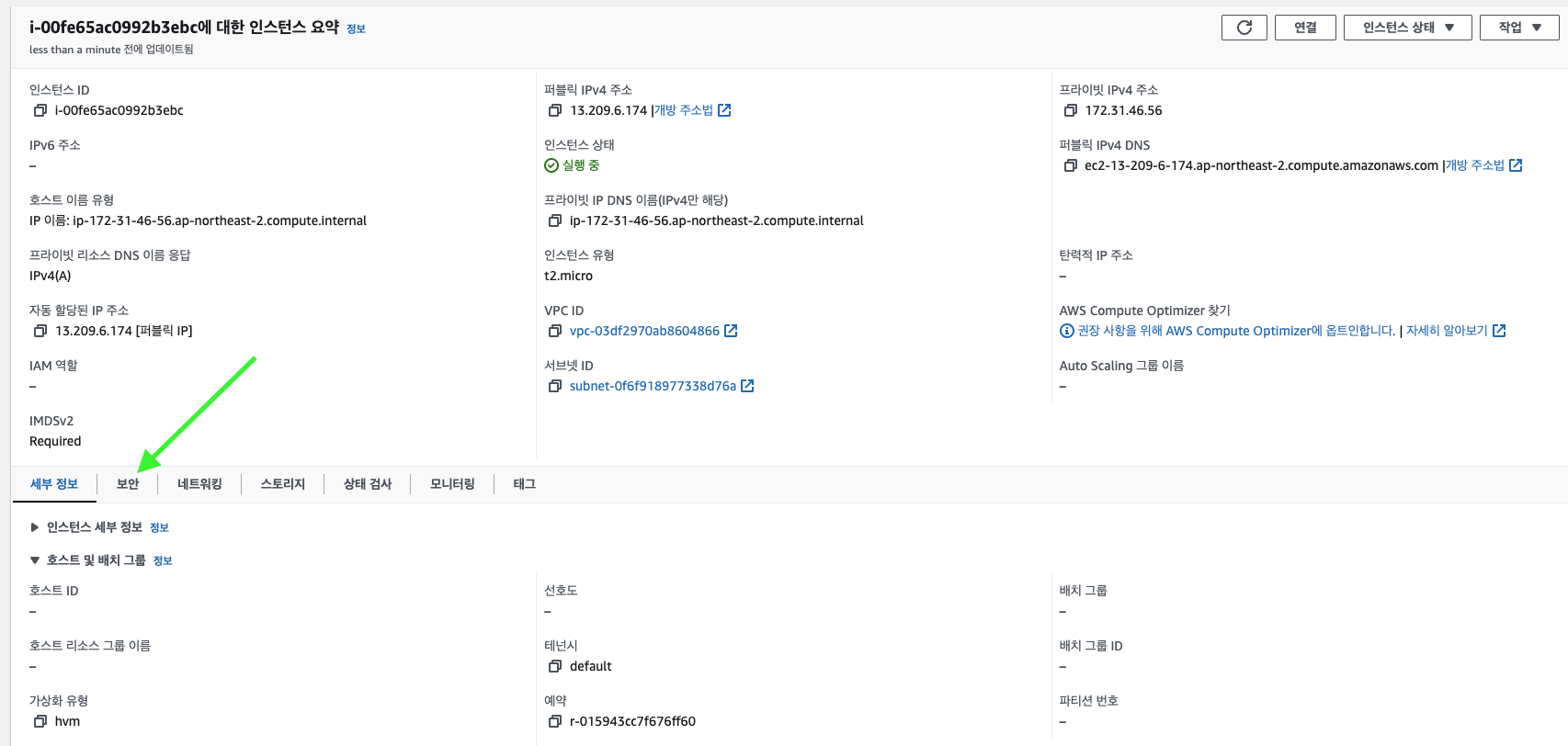


- 세 가지 포트를 추가 (80, 5000포트는 미리 추가)
→ 5000포트: flask 기본포트
→ 80포트: HTTP 접속을 위한 기본포트
→ 27017포트: 외부에서 mongoDB 접속을 하기위한 포트
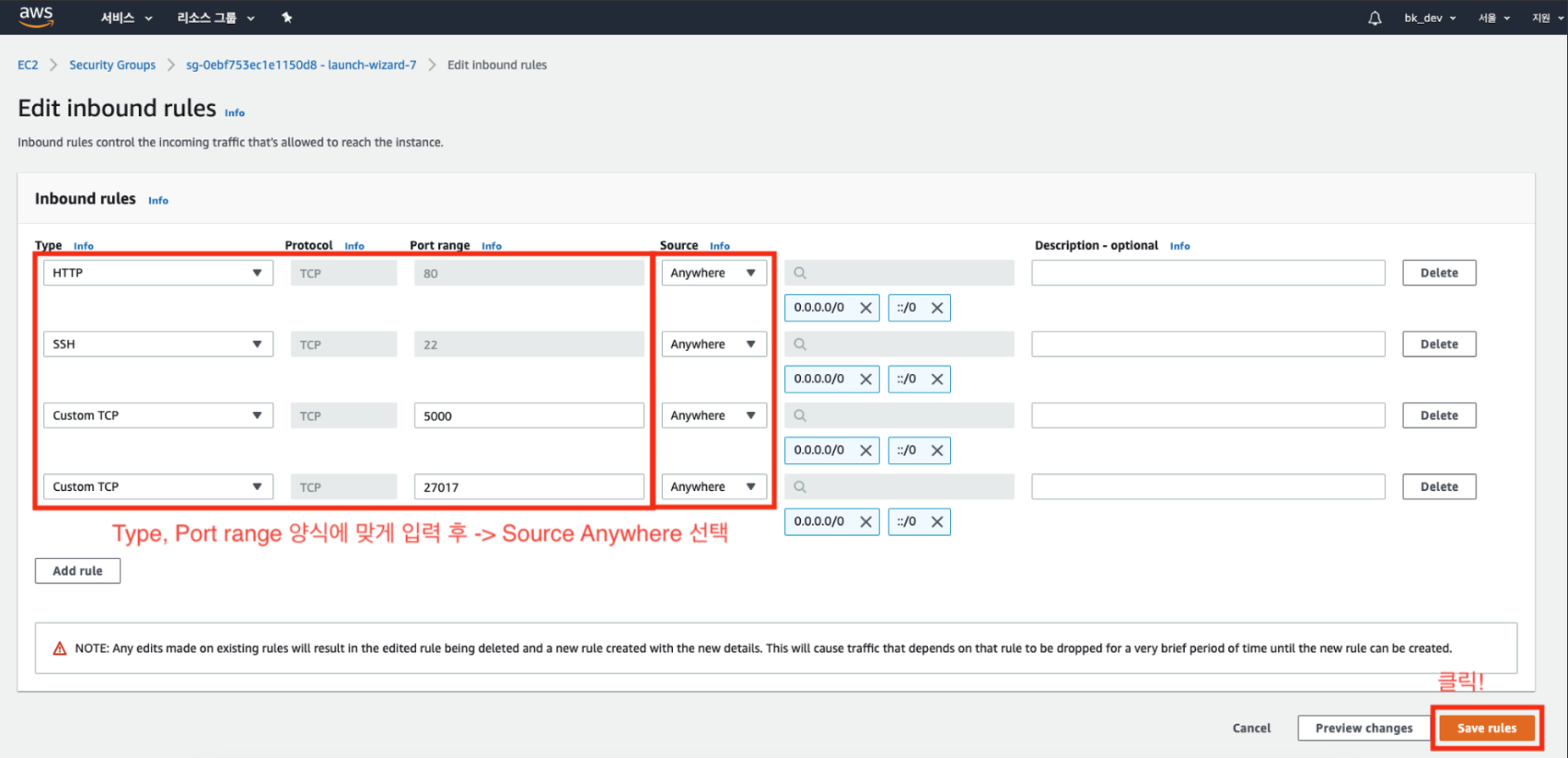
4-6. 다시 접속!
http://[내 EC2 퍼블릭 IP]:5000/